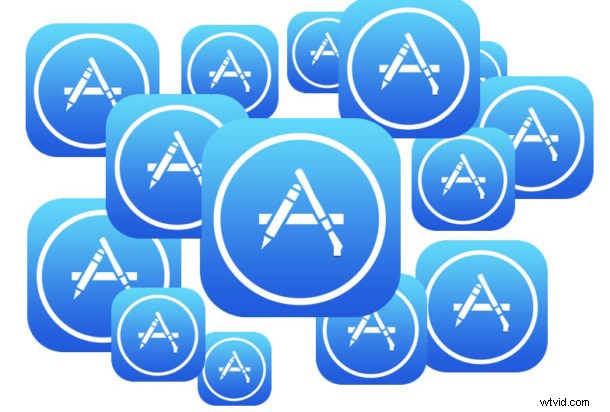
Možnost stáhnout aplikace z iPhonu nebo iPadu nabízí alternativní metodu, jak ušetřit úložný prostor na zařízení iOS, protože stažení aplikací odebere aplikaci ze zařízení a zároveň zachová data související s aplikacemi.
Zachování dat aplikací je to, co dělá skládání aplikací jedinečným a odlišným od pouhého odinstalování aplikace pro iOS, protože pokud smažete aplikaci ze zařízení iOS, data aplikací a dokumenty se smažou spolu s ní. Stažením aplikací místo toho odstraníte pouze aplikaci, ale uložením dat aplikace umožníte aplikaci v budoucnu znovu nainstalovat a okamžitě být tam, kde byla přerušena, bez jakékoli ztráty souvisejících dokumentů a dat, která se v aplikaci nacházela.
Stahování aplikací z iPhonu nebo iPadu je zvláště užitečné, když narazíte na nepříjemné problémy s úložištěm a chybové zprávy „Úložiště je plné“, které se běžně objevují na mnoha zařízeních iOS, protože můžete jednoduše stáhnout aplikaci, aniž byste se museli obávat, že tímto procesem ztratíte data.
Jak ručně stáhnout aplikace z iOS
Aplikace můžete stahovat přímo z iPhonu nebo iPadu, a to i v případě, že jste již povolili funkci automatického stahování aplikací v iOS. Zde je návod, jak to udělat:
- Otevřete aplikaci „Nastavení“ v systému iOS a poté přejděte do části „Obecné“
- Klepněte na část „Úložiště“ – v závislosti na zařízení označenou jako „Úložiště pro iPad“ nebo „Úložiště pro iPhone“
- Počkejte, až se sekce Úložiště zcela načte, může to trvat několik sekund*
- Posuňte se dolů a vyhledejte seznam aplikací nainstalovaných v zařízení iOS a poté klepněte na libovolnou aplikaci, kterou chcete stáhnout a odebrat ze zařízení
- Klepněte na modré tlačítko „Stáhnout aplikaci“
- Potvrďte, že chcete aplikaci odebrat, klepnutím na „Stáhnout aplikaci“
- V případě potřeby opakujte s dalšími aplikacemi, jinak ukončete Nastavení jako obvykle
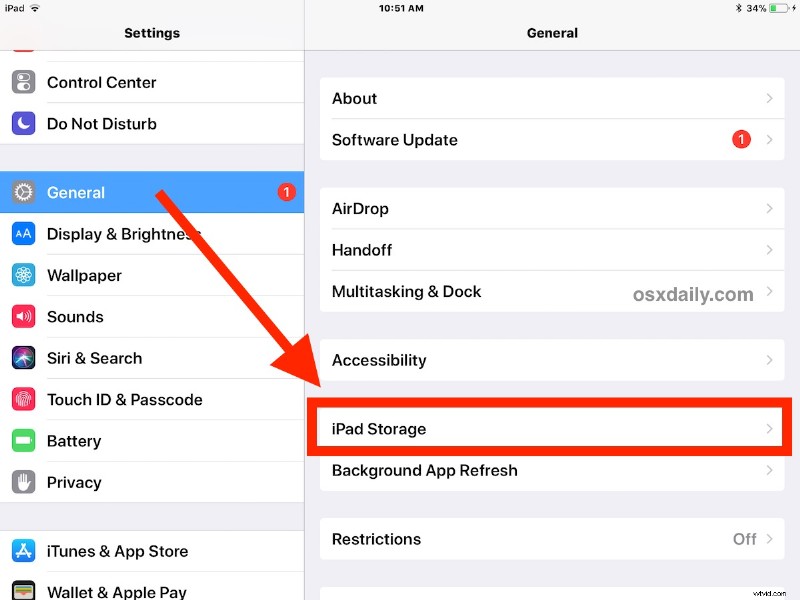
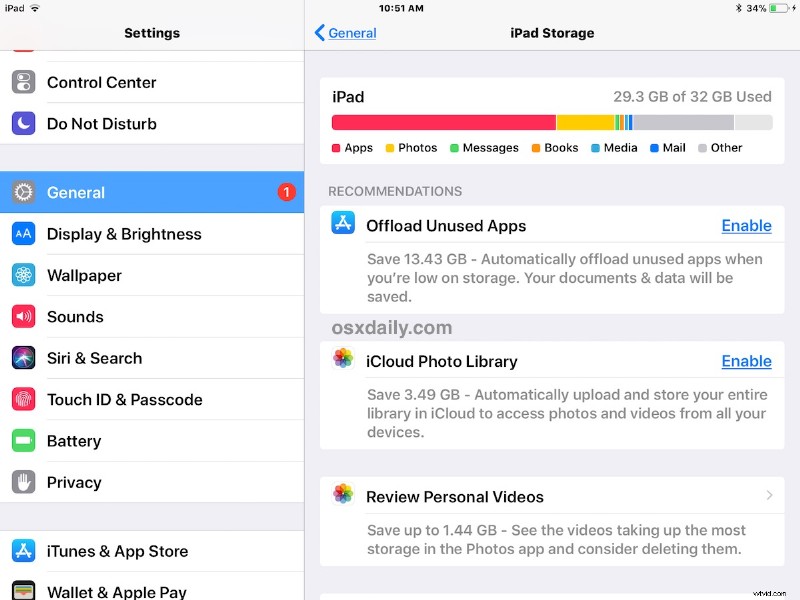
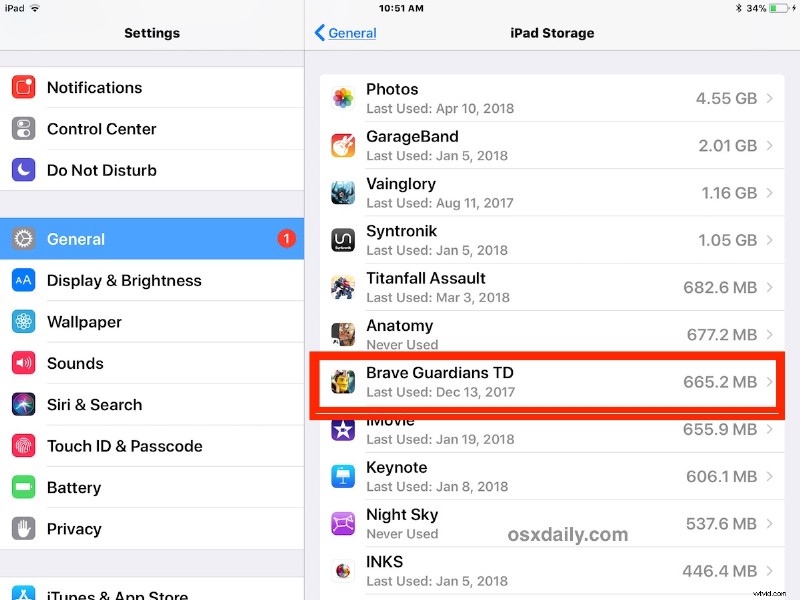
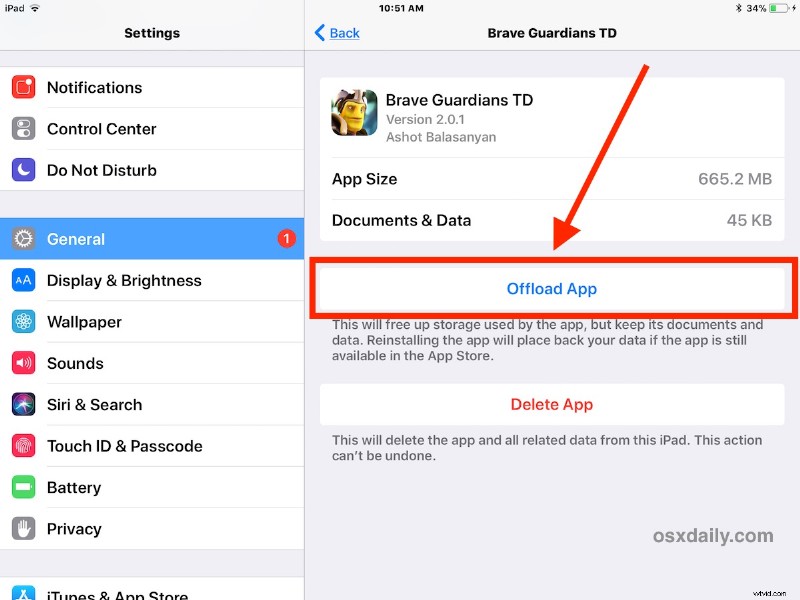
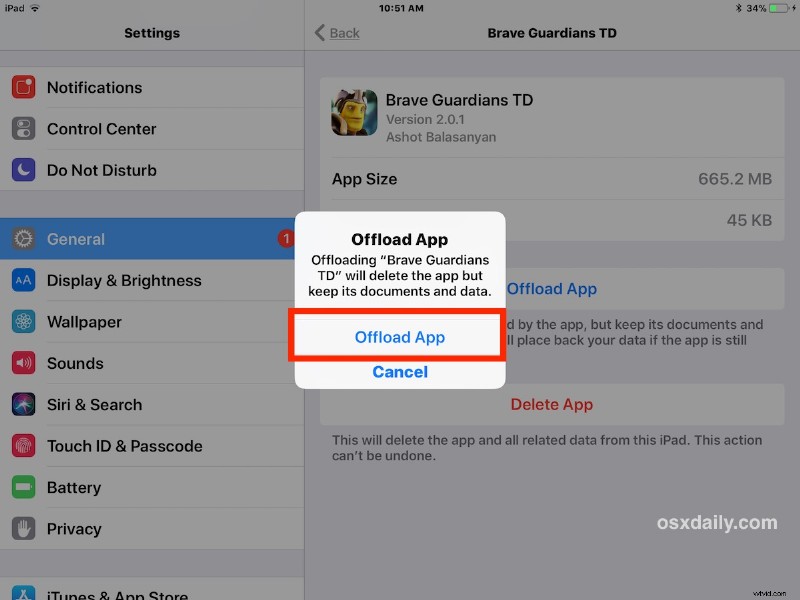
Klíčová věc, kterou je třeba si zapamatovat, je, že stažením aplikace je aplikace odstraněna ze zařízení, ale všechna data a dokumenty, které se k této aplikaci vztahují, jsou udržovány na iPhonu nebo iPadu. To vám umožní znovu stáhnout aplikaci v budoucnu, abyste mohli snadno obnovit cokoliv, pro co jste aplikaci používali, se všemi vašimi daty a dokumenty v této aplikaci beze změny. Účinně to pomáhá uvolnit úložný prostor v systému iOS, aniž byste se museli starat o obnovu dat nebo dokumentů, protože ty jsou udržovány v zařízení a budou i nadále zálohovány.
* V části „Doporučení“ úložiště pro iOS si můžete všimnout doporučení, abyste povolili automatické stahování nepoužívaných aplikací, což je nastavení, které tento proces zpracovává automaticky na pozadí, když dochází úložiště. Pro mnoho uživatelů je to dobrý nápad povolit, pokud jim běžně dochází úložiště a v důsledku toho odebírají aplikace.
Stojí za zmínku, že tuto funkci mají pouze moderní verze iOS, takže pokud nepoužíváte novější verzi, nenajdete funkci Offload Apps na iPhone nebo iPad. Pokud tuto funkci chcete, budete muset aktualizovat iOS na cokoli jiného než vydání 11.0.
Jak obnovit stažené aplikace v systému iOS
Stažené aplikace můžete kdykoli znovu stáhnout a znovu nainstalovat jedním ze dvou způsobů; buď vyhledáním aplikace v App Store a jejím opětovným stažením, nebo tak, že ji najdete v sekci Úložiště nastavení a při jejím výběru zvolíte „Přeinstalovat aplikaci“. Obě metody fungují stejně a stáhne aplikaci znovu zpět do zařízení, přičemž zachová dokumenty a data, která s ní původně souvisela.
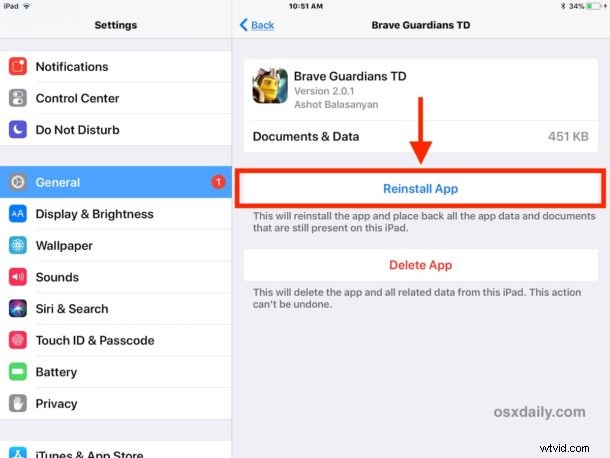
Samozřejmě stahování aplikací a jejich obnova při zachování dat aplikací někdy není to, co uživatelé chtějí dělat, a není příliš obvyklé, aby uživatelé iOS chtěli aplikaci rovnou smazat, aby mohli odstranit Dokumenty a data na iPhonu nebo iPadu. uvolněte úložiště z přeplněné mezipaměti aplikace.
Docházející úložiště a různé problémy s úložištěm jsou prokletí mnoha uživatelů iPhonů a iPadů, protože na zařízení se systémem iOS je jen málo věcí otravnějších než pokus o pořízení snímku, ale nalezení chyby úložiště „nelze pořídit fotografii“ nebo neschopnost zkontrolovat e-mail, protože je málo místa, nebo nelze stáhnout aplikaci, protože v zařízení není volné místo, nebo jiné různé chybové zprávy „Úložiště je plné“. Naštěstí díky Offload Apps a možnosti odinstalovat aplikace z iPhonu nebo iPadu byste měli mít lepší kontrolu nad úložištěm vašeho zařízení. A pokud vám neustále dochází úložný prostor, možná se příště rozhodnete pro větší model iPhonu nebo iPadu.
